Как проверить графический планшет при покупке с рук
Рано или поздно в жизни любого художника, имеющего компьютер, наступает момент, когда он думает - а не купить ли мне графический планшет? И если компьютер у него не только для того, чтобы почту проверить и поиграть, то планшет он купит обязательно.
Как выбрать подходящий планшет, чем руководствоваться? На технические характеристики, которые человек без опыта работы на планшете затрудняется оценить? На стоимость - чем дороже, тем лучше качество, или наоборот - чем дешевле, тем больше сэкономлю? Будучи эстетами, некоторые художники и вовсе предпочитают доверять своему художественному вкусу и выбирают планшет "по одёжке" - какой больше понравился внешне, тот и сгодится, и, как ни странно, такой подход вполне оправдывает себя, ведь при отсутствии опыта человек не сможет оценить, чего он недополучил, купив не самый лучший инструмент.
Свой первый планшет я купил в 2006 году, это был самый маленький бюджетный Genius (Тайвань), единственный вариант в нашем городке.
Не помню, сколько у него было уровней чувствительности к нажатию, но по сравнению даже с самой хорошей мышкой это было просто чудо. Рисовать привычнее, и линии разной толщины, в зависимости от силы нажатия. Какое-то время пришлось привыкать, всё-таки это не бумага с карандашом, но всё равно сразу стало легче работать, открылись новые горизонты возможностей.
Потом уже купил Wacom Bamboo (Япония) и с ним дела пошли ещё лучше.
Больше рабочая площадь, беспроводной стилус без подзарядки, 1024 уровня чувствительности к нажатию и вообще японское качество во всём.
Сейчас работаю на китайце Huion 1060 PRO+ и он меня вполне устраивает
8192 уровня чувствительности к нажатию, большая рабочая площадь 254х159 мм, много настраиваемых кнопок. Перо беспроводное, но его надо заряжать - это неудобно для таких забывчивых, как я, иногда перо отключается в работе, хотя заряда хватает на 800 часов. Обычных кнопок 12, и ещё сверху рабочего пространства 16, которые реагируют только на нажатие стилусом. На своём планшете я обозначил кнопки цветной маркировкой, чтобы легче было найти привязанные к ним команды.
Купил его на пробу, потому что были хорошие скидки на Пандао, он обошёлся мне в 2 т. р, хотя в России он же стоил от 8 до 12 т. р. Вместе с ним купил ещё несколько разных планшетов для учеников художественной школы, где я вёл компьютерную графику, по средней цене 800 р. Названия планшетов не помню, они не брендовые, но общие впечатления очень неплохие. Даже самый маленький и с виду очень хрупкий планшетик в разы превосходит мой первый Genius, с которым всё равно можно было работать. У всех чувствительность к нажатию 8192, все поддерживают работу с двумя мониторами, рабочая площадь и пропорции её сторон настраиваются, стилусы беспроводные и не требуют зарядки (так и не понял, зачем в моём Хуёне стилус с зарядкой, если в более дешёвых моделях обошлись без этого), у некоторых нет кнопок на самом планшете, но у всех есть на стилусе, и они настраиваются (у Бамбука, кстати, то же самое, и мне это никак не мешало). Качество исполнения разное, но приемлемое. На самом маленьком и дешёвом жестковат провод, соединяющий с компьютером, и этот провод встроенный, не заменишь, но ни это, ни отсутствие кнопок, на качество рисунка не влияют. Поверхность китайских планшетов по качеству отстаёт от Wacom, на котором она приближена по фактуре к бумаге, но и это не проблема - можно просто положить бумагу на планшет, чувствительности пера хватает, чтобы работать через ватман, и сама поверхность планшета при этом сберегается. Наличие кнопок может помочь только при наличии опыта, и если их нет, вы просто продолжаете совместно с планшетом использовать клавиатуру.
За год использования ни один из этих планшетов с Пандао не сломался и не глючит ( что частенько бывало с Genius, приходилось вскрывать и поправлять чувствительную сетку).
Ни у одного из бюджетных китайских планшетов, даже с приставкой PRO, нет чувствительности к наклону пера. Но, поверьте, без этой опции можно делать то же самое, что и с ней, только другими средствами.
У некоторых возникает вопрос - а как можно рисовать на планшете, глядя при этом в монитор компьютера, ведь у большинства даже профессиональных планшетов нет своего монитора? Но вы же запросто управляете мышкой, не глядя на неё, значит и с планшетом не будет проблем, привыкнете за пару дней. У планшетов-мониторов тоже есть минусы. Это и высокая стоимость самого планшета, и повышенные требования к компьютеру - на слабых машинах такой монитор может существенно притормаживать. А у недорогих и маленьких планшетов собственный монитор мелковат, всё равно приходится поглядывать в монитор компьютера, и при этом надо умудриться точно откалибровать цвет на обоих мониторах, что не всегда удаётся.
Если у вас есть возможность купить последнюю модель Wacom, то китайцы вам ни к чему - берите Wacom. Но если у вас нет лишних 30 или 130 тысяч, то и Wacom вам ни к чему - ведь на картинке, которую вы нарисуете, не будет указано, чем вы рисовали, а качество самого рисунка зависит только от вас. Потому что все современные планшеты достигли такого уровня, что хороший результат гарантирован, если вы умеете рисовать.
Одним из незаменимых аксессуаров для любого профессионального графического художника является графический планшет, но не все графические планшеты одинаковы. Как выбрать правильный для ваших нужд и бюджета? В этой статье мы рассмотрим некоторые факторы, которые важны при выборе графических планшетов.
1. Разрешение
Безусловно, самое важное, что нужно знать перед покупкой графического планшета, - какое разрешение он обеспечивает. По сути, чем выше предоставленное разрешение, тем лучше вы можете получить детализацию на своих чертежах.
Означает ли это, что вы должны купить самое высокое разрешение? Что ж, если вы можете себе это позволить, тогда это не будет плохой идеей, но если у вас ограниченный бюджет, вам нужно подумать о том, требует ли выполняемая вами работа невероятно мелких деталей или нет.
Для простого вебтуна или даже базового дизайна логотипа мелкие детали могут не понадобиться, и вы можете сэкономить немного денег, купив более простой планшет с более низким разрешением. Если вы создаете изобразительное искусство или фотореалистичные рисунки, с другой стороны, высокое разрешение необходимо и должно рассматриваться как инвестиция.
Имейте в виду, что ваши потребности могут измениться, если ваша работа будет развиваться. Вероятно, имеет смысл подождать, пока вам действительно не понадобятся лучшие технологии, прежде чем покупать их, потому что есть вероятность, что технология будет развиваться быстрее, чем ваша работа.
Некоторые планшеты измеряют разрешение в пикселях, в то время как большинство используют стандарт Lines per Inch (LPI).
2. Чувствительность к давлению
Многие современные графические планшеты имеют чувствительность к давлению и могут варьировать глубину удара в зависимости от того, насколько прочно вы применили перо. Как и в случае с разрешением, продукты могут сильно различаться с точки зрения их чувствительности. Некоторые из самых дешевых моделей вообще не имеют чувствительности к давлению.
Чувствительность к давлению - это важный фактор качества, которого вы можете достичь на своих чертежах. Если вам нужно только сделать простые наброски, вы можете не заботиться о чувствительности к давлению. Но для любой серьезной художественной и дизайнерской работы это существенно.
В идеале вы должны искать модель с максимальным уровнем чувствительности к давлению, который вы можете себе позволить. Это даст вам ощущение, близкое к реальной работе с настоящими ручками и кистями на бумаге или холсте.
Когда вы увидите, что результаты чувствительности к давлению могут обеспечить, вы никогда не подумаете о работе с планшетами, которые этого не обеспечивают. Разница слишком велика.

3. Скорость слежения
Этот коэффициент измеряется в пунктах в секунду (PPS). Чем выше число, тем выше скорость отслеживания, а это означает, что меньше время задержки (задержки) между тем, когда вы делаете штрих на поверхности рисования, и когда компьютер реагирует на этот штрих.
Обратите внимание, что некоторые старые планшеты с очень низким рейтингом PPS могут давать довольно плохую производительность, в том числе изменчивость.
4. Физический Размер
Обычно имеет смысл придерживаться логики, что чем больше, тем лучше, но это не всегда так, когда речь идет о графических планшетах. Для начала, больший размер обычно также означает большую стоимость, и вы не всегда получаете лучший результат за свой доллар.
Планшет меньшего размера может обеспечить более высокое разрешение для суммы, которую вы тратите, и большинство художников считают, что маленькие планшеты работают отлично.
При покупке планшета большего размера вы должны быть уверены, что у вас есть место для него на поверхности стола. Конечно, вы могли бы купить стол большего размера, что решило бы проблему, но тогда вам нужно убедиться, что в вашем офисе есть место для стола большего размера. Покупка большего офиса не всегда вариант.
Если вы хотите большой планшет с высоким разрешением, будьте готовы заплатить за него максимальный доллар. Иногда может быть преимущество наличия большего планшета.
Преимущество планшетов меньшего размера по сравнению с более крупными заключается в том, что с ними легче путешествовать и меньше вероятность их повреждения.
5. Физический Материал
То, из чего сделан ваш планшет, также является фактором. Большинство графических планшетов сделаны из дешевого пластика. Очевидно, есть преимущество, если конструкция экстерьера планшета содержит больше металлов, чем пластмасс, потому что это обеспечит дополнительную прочность.
Недостатком металлической конструкции является то, что она тяжелее и будет притягивать конденсат из воздуха в холодных условиях.
Очевидно, что поверхность для рисования является даже более важной, чем рама, и в этом случае дело не столько в том, какой материал используется, сколько в текстуре материала. В идеале вы хотите, чтобы поверхность была как можно более гладкой.
Некоторые из самых дешевых планшетов могут почти иметь зернистую текстуру на поверхности рисунка, и это определенно повлияет на гладкость, с которой перо может скользить по поверхности.
Совсем недавно Wacom выпускал специальную линейку графических планшетов под названием Cintiq. Это самый гладкий планшет, который вы когда-либо встречали, потому что рисуете прямо на стекле.
Если быть более точным, Cintiq - это не традиционный графический планшет, который пассивно подключается к ПК, а монитор с сенсорным экраном, на который можно рисовать напрямую.
Это может показаться желательным, но цена огромна по сравнению с обычными графическими планшетами, а сенсорные экраны могут со временем создавать недостатки. Вероятно, модель Cintiq потребуется заменить раньше, чем менее дорогой традиционный графический планшет.
Стекло также более нежное, чем металл или пластик. Вам нужно будет обращаться с планшетом Cintiq более осторожно, если вы путешествуете с ним или если вы неуклюжий тип. Поместить кружку с горячим кофе на обычный графический планшет не является фантастической идеей, но это не что иное, как катастрофа, сделать то же самое с планшетом Cintiq.
6. Cintiq все еще качается
Настоящая причина выбора Cintiq, если вы можете себе это позволить, заключается в том, что некоторые художники считают, что они могут работать с этой моделью быстрее. Они не обязательно создают лучший дизайн, но эффективность их работы может быть повышена. Точная степень улучшения, если оно вообще есть, будет сильно различаться междуdiviдвойные.
Поскольку вы можете сразу увидеть результат каждого мазка, глядя прямо на поверхность чертежа, вы, скорее всего, будете делать меньше ошибок при рисовании. Это будет особенно заметно при создании сложных дизайнов, особенно когда дело доходит до изгибов и кривых.
7. связь
То, как планшет может подключаться к компьютеру (или даже если это необходимо), является еще одним важным фактором, который необходимо учитывать.
Если у вас старый компьютер, единственным вариантом будет USB 2. Планшет в текущем поколении редко имеет (или требует) USB 3. В любом случае, разъем USB 3 подключится к порту USB 2 и будет работать отлично.
Более современные компьютеры могут поддерживать связь с некоторыми графическими планшетами с помощью BlueTooth. Не на всех графических планшетах установлена технология BlueTooth, поэтому вам нужно проверить это, если вы предпочитаете работать.

8. Совместимость ОС и программного обеспечения
Ваш выбор графических планшетов может быть ограничен используемой операционной системой. Являясь нынешним лидером рынка, Wacom предлагает наилучшую совместимость с устройствами, которые будут работать на Windows, Mac и большинстве версий Linux.
Для максимальной совместимости со всеми популярными графическими программами и операционными системами наиболее безопасными являются Wacom Intuos 5, Wacom Intuos 4 и Wacom Intuos 3.
Устройства Apple, такие как Mac, iPad и iPhone, поставляются с уже установленными драйверами Wacom, как и самые популярные дистрибутивы Linux. Пользователям Windows все равно придется вручную устанавливать драйверы, как обычно. Планшеты других марок, скорее всего, потребуют ручной установки драйверов независимо от используемой операционной системы.
9. Программное обеспечение в комплекте
Если ваш планшет поставляется в комплекте с программным обеспечением, оно будет потенциально более выгодным, но только в том случае, если оно не будет стоить вам дороже, и только если вам действительно нужно это программное обеспечение. Во многих случаях прилагаемое программное обеспечение, поставляемое с аппаратными продуктами, не очень подходит для профессионального использования, хотя с ним может быть интересно поиграть.
10. Стоить
Это тот фактор, который будет иметь наибольшее значение с точки зрения того, что вы можете выбрать, независимо от того, насколько важны другие факторы. Вот рекомендации для каждого уровня бюджета:
Лучший High End: Wacom Cintiq (любой). Все продукты Wacom Cintiq являются лучшими в своем классе, и единственным препятствием для новых пользователей является астрономическая цена.
Best Upper Division: Wacom Intuos Pro. Надежный исполнитель с отличной совместимостью и хорошими технологическими возможностями, помогающими ускорить рабочий процесс.
Лучший для колористов: Если вы профессиональный колорист, вы обнаружите, что Wacom Intuos Art наилучшим образом соответствует вашим потребностям, и с ценой чуть ниже $ 100 это вполне разумно с точки зрения стоимости. Это идет в комплекте с программным обеспечением, которое увеличивает его ценность и будет представлять интерес для колористов.
Лучший для начинающих: Wacom Intuos Draw. Этот планшет подходит для базового использования и отлично подойдет для простого рисования манги или подобных задач. Он имеет хорошую совместимость и отличное программное обеспечение для Windows и OSX.
Лучший средний класс: HUION H610 Pro. Благодаря обширной поверхности для рисования, программируемым клавишам 8 и фиксированным функциональным клавишам 16, а также уровням чувствительности к давлению 2048 это удовлетворит потребности многих дизайнеров, а стоимость составляет всего около $ 70. Единственным недостатком является то, что, как относительный новичок на сцене, поддержка программного обеспечения еще не дошла до нее.
Лучшая бюджетная покупка: Turcom TS-6610. Эта небольшая электростанция обладает удивительной стоимостью менее $ 50 и поставляется с уровнями чувствительности к давлению 2048, горячими клавишами 8 и разрешением 5080 LPI (эквивалентными Intuos 4). Недостатком этого является установка драйверов, которая может быть ошеломляющим кошмаром для технофобов. Совместимость программного обеспечения является хитом и неудачей, но она работает с основными играми, такими как PhotoShop и GIMP.
Как же проверить планшет при покупке? Рассмотрим некоторые важные пункты, однако заранее предупреждаем, что все написанное в статье не гарантирует покупку качественного планшета с рук. Тем не менее, вы узнаете, на что обращать свое внимание, когда будете осматривать устройство.
Корпус
Первым делом, когда вы получите планшет, необходимо осмотреть его внешне. Различные потертости еще не ставят крест на покупке, хотя можно сделать вывод о том, что устройство использовалось часто, либо же текущий владелец просто за ним не следил.
Сколы и трещины на корпусе вряд ли кого-то устроят, хотя на работоспособность они могут не влиять.
Оптимально, когда корпус находится в идеальном состоянии и облачен в чехол.

Экран
Первым делом смотрим на экран, можно под углом, чтобы рассмотреть царапины. Они могут появиться, если устройство используется без пленки или защитного стекла, но небольшие царапины вряд ли омрачат использование гаджета в будущем, потому как заметны они бывают только под определенным углом. Но если даже крохотные царапины для вас критичны, лучше рассмотреть другой вариант для покупки.
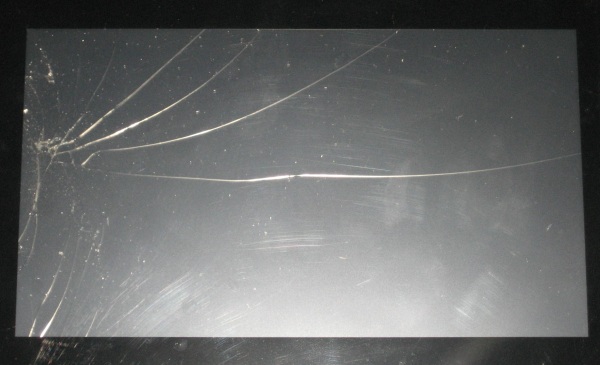
Крайне редко встречаются пятна на экране. Они могут быть различных цветов, часто встречаются желтые оттенки. Обычно это связано с клеем, который используется в дисплеях и проблему можно решить разве что заменой самого дисплея, при этом пятна, как правило, не влияют на работоспособность.
Зарядка

Сим-карта
Если планшет поддерживает интернет, обязательно вставьте сим-карту и проверьте работоспособность мобильного интернета.
Тестирование
Когда дело доходит до совершенствования вашей игры в жанре цифрового искусства, вероятно, нет более выгодного вложения, чем покупка графического планшета или перьевого дисплея. Однако бывает сложно понять, на что обращать внимание при первой покупке.
1. Медийная и не медийная реклама

Вам нужно будет решить, считаете ли вы, что вам нужен дисплей на графическом планшете, поскольку он имеет огромное влияние на цену.
Планшеты без дисплея значительно дешевле, но к ним нужно привыкнуть. Вы будете рисовать и писать на планшете в руках, глядя на экран компьютера. Для начинающих цифровых художников это может показаться действительно странным.
Связанный: Цифровое искусство для начинающих: что вам понадобится для начала
Наличие планшета с дисплеем позволяет полностью избежать этой неудобной настройки, поэтому, если вы переходите от традиционного искусства к цифровому, это становится намного проще. Рисование прямо на экране будет больше похоже на прикосновение карандаша к бумаге. Но опять же, это более дорогостоящий вариант.
2. Наличие запасных частей и драйверов.

Некоторые графические планшеты потребуют от вас совершения других покупок в будущем. Например, новый аккумулятор, если планшет имеет Bluetooth-соединение, или, чаще, сменные наконечники и наконечники для стилуса.
Это то, что вам нужно иметь в виду, особенно если вы покупаете более старую модель графического планшета или получаете графический планшет из вторых рук. Вы не хотите покупать планшет по хорошей цене, только чтобы позже узнать, что производитель больше не производит детали, которые вам в конечном итоге придется заменять.
Чтобы действительно сэкономить на графическом планшете, выберите устройство, у которого все еще есть запасные части (если есть) и есть поддержка драйверов (которую обычно можно найти на веб-сайте производителя).
Связанный: Как найти и заменить устаревшие драйверы Windows
3. Рассмотрите возможность личного просмотра

Мы настоятельно рекомендуем покупать графический планшет в обычном магазине, а не заказывать его в Интернете. Это сделано для того, чтобы вы могли лично увидеть, насколько велик ваш планшет, и держать стилус (если это разрешено в магазине перед покупкой).
Та часть планшета, на которой вы рисуете, называется «активной областью». Таблетки большего размера, как правило, имеют большую активную площадь и стоят дороже. Однако это может оказаться выгодным вложением. Вы можете работать с большими произведениями искусства, не увеличивая масштаб, и работа над деталями станет намного проще.
Более того, щупы бывают всех форм и размеров. Вам понадобится тот, который идеально подходит вам в руке, и вы не узнаете этого, пока не возьмете его в руки.
4. Давление пера или чувствительность
Давление пера или чувствительность пера относится к функции стилуса графического планшета, который распознает, насколько сильно вы нажимаете на него при рисовании или письме. Преимущество наличия большего количества уровней давления заключается в том, что это позволяет вам лучше различать толщину линий.
Тем не менее, сумасшедшее количество уровней обычно не требуется для начинающих художников, и в некоторых программах есть ограничение на то, сколько уровней давления они могут выдержать в первую очередь. 1024 уровня давления должно быть более чем достаточно для большинства пользователей графических планшетов.
Просто убедитесь, что ваш планшет в той или иной степени поддерживает давление пера или чувствительность пера. Некоторые более дешевые планшеты даже не имеют такой возможности, поэтому вы можете рисовать непривлекательные штрихи без разной толщины или сужения.
5. Не удивляйтесь торговой марке или высокой цене.

Тот факт, что графический планшет был создан популярным брендом или стоит дорого, не означает, что он лучше, чем у небольших брендов или тех, которые не стоят так дорого. Хотя фраза «вы получаете то, за что платите» в некотором смысле верна, не всегда необходимо ломать деньги с каждой новой технологической покупкой.
Наверное, очень заманчиво пройти через Wacom а также XP-Pen линейки продуктов, учитывая их звездные отзывы, но не бойтесь смотреть на другие бренды. Huion, ВЕЙКК, а также UGEE предлагают отличные дешевые планшеты начального уровня.
Просмотрите все возможные варианты и посмотрите, что лучше всего подходит для ваших нужд и бюджета.
6. Пакетные предложения

Графический планшет может быть значительным вложением, поэтому вы должны быть уверены, что получаете максимальную отдачу от вложенных средств.
Иногда компании, выпускающие графические планшеты, объединяются с разработчиками художественного программного обеспечения, чтобы продавать оба продукта вместе. Это означает, что вы можете получить и то, и другое по более низкой цене, чем если бы вы покупали планшет и программу по отдельности.
Следите за этими предложениями! Если к планшету прилагается бесплатное программное обеспечение, оно обычно указано где-нибудь на коробке. Но будьте осторожны, поскольку некоторые программы могут быть привязаны к региону (например, «предложение доступно только для клиентов в США» и т. Д.).

Некоторым это может показаться легкой задачей, но вам необходимо убедиться, что нужный планшет совместим с вашей настройкой. Большинство основных брендов графических планшетов предлагают полную поддержку для Windows, Mac и Linux, но нередко более бюджетные варианты имеют совместимость только с Windows.
Некоторые планшеты могут быть привередливыми с определенными программами, поэтому мы также рекомендуем изучить это, если вы не типичный пользователь Photoshop и Illustrator.

Тратить много денег на что-либо может быть непросто, но это поможет вам вздохнуть с облегчением, если на вашу покупку будет действовать гарантия. Как и многие другие электронные покупки, гарантии часто имеют уровни, при этом более дорогие уровни имеют более обширное покрытие (например, ущерб, причиненный манипуляциями, водой и т. Д.).
На большинство планшетов для рисования распространяется гарантия производителя, которая активируется, как только вы покупаете продукт, но срок гарантии будет зависеть от марки планшета. На хороший планшет для рисования должна быть гарантия не менее года.
Помните, что исследование является ключевым моментом
Читайте также:


